怎样解决系统无法完成更新正在撤销状态更改
来源:www.laobaicai.net 发布时间:2015-02-08 10:31
电脑用户们在电脑操作过程中,经常会遇到这样一种情况,当用户的电脑自动更新完成重启电脑进入下一步安装的时候,电脑却一直卡在蓝屏界面上提示系统无法完成更新正在撤销更改,遇见这样的情况有没有什么好的方法可以解决呢?下面就一起来看看解决系统无法完成更新的方法。
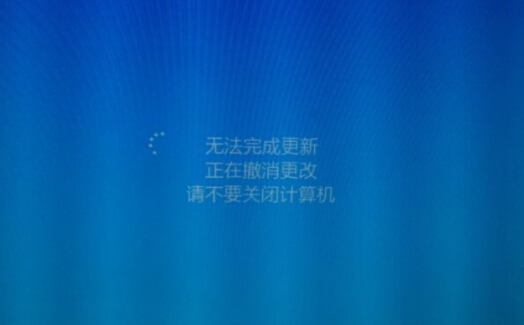
1.登录系统桌面,点击开始菜单 - 控制面板,打开控制面板。如下图所示
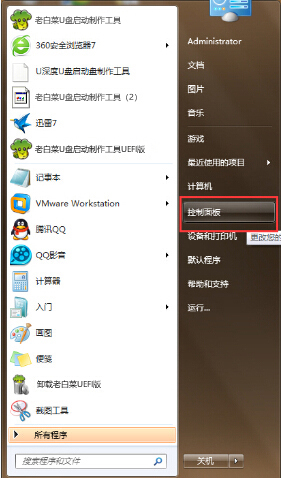
2.在打开的控制面板窗口中,点击打开“系统和安全”如下图所示
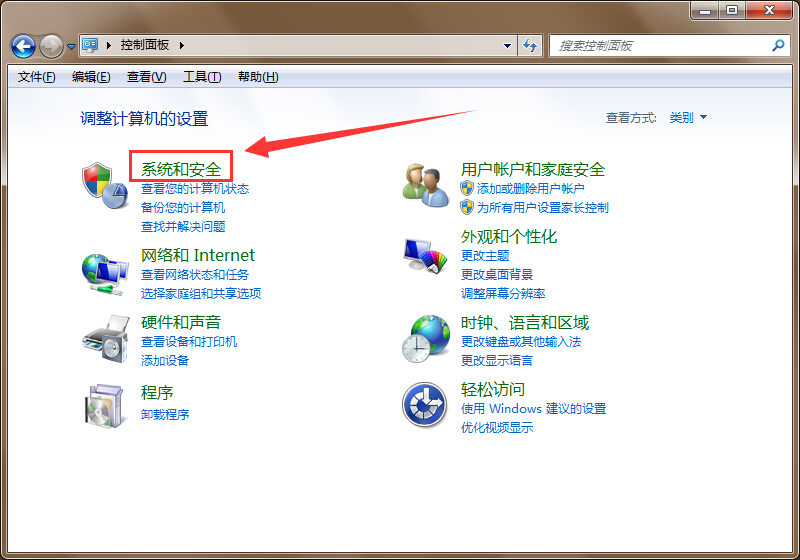
3.在系统和安全界面中,找到“Windows Update”点击打开。如下图所示
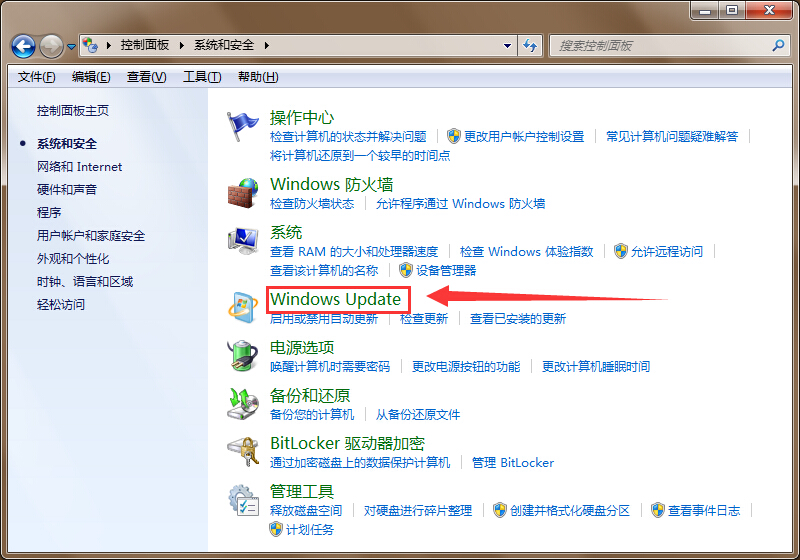
4.在Windows Update界面点击打开启用自动更新(A)下面的“让我选择设置”进入下一步操作。如下图所示
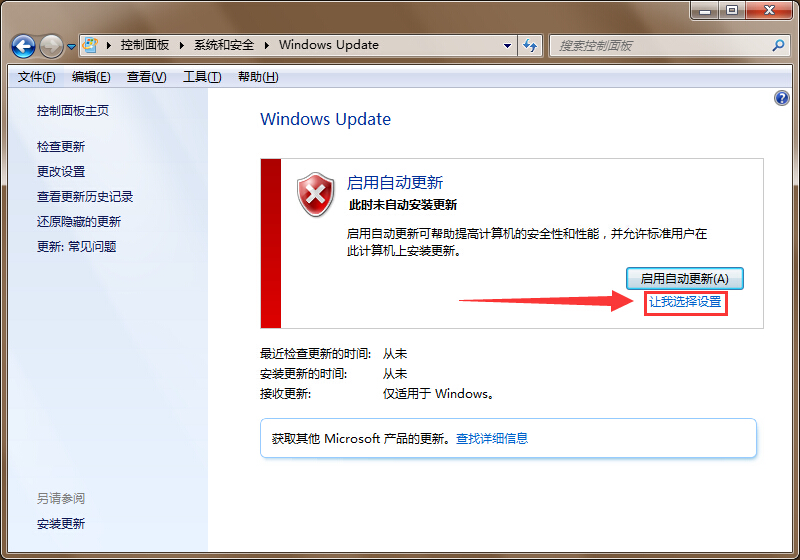
5.在重要更新栏中选择“从不检查更新(不推荐)”,然后勾选推荐更新下的“以接收重要更新的相同方式为我提供推荐的更新(R)”点击确定完成操作。如下图所示
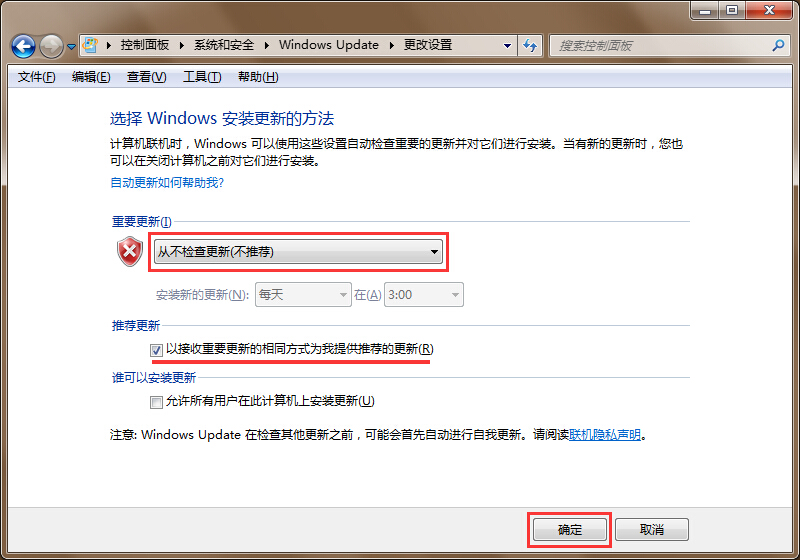
以上就是解决系统无法完成更新的方法,有遇到此类情况或者是不懂的如何解决此类问题的用户,可以尝试以上的方法操作看看,希望以上的方法可以给大家带来更多的帮助。
下一篇:如何解决电脑在空闲状态自动关机
推荐阅读
"Win10累积更新卡在无限重启阶段的修复策略"
- win11系统无法识别移动硬盘怎么办 2024-05-06
- win11系统dns异常无法上网怎么办 2024-05-04
- win11系统如何调整鼠标速度 2024-05-03
- win11系统不显示wifi列表怎么办 2024-05-01
win10系统设置虚拟内存教程分享
- win11系统如何查看内存条卡槽数量 2024-04-29
- win11系统怎么开启节能模式 2024-04-29
- win11系统usb接口无法识别设备如何解决 2024-04-28
- win11系统如何添加网络打印机 2024-04-26
老白菜下载
更多-
 老白菜怎样一键制作u盘启动盘
老白菜怎样一键制作u盘启动盘软件大小:358 MB
-
 老白菜超级u盘启动制作工具UEFI版7.3下载
老白菜超级u盘启动制作工具UEFI版7.3下载软件大小:490 MB
-
 老白菜一键u盘装ghost XP系统详细图文教程
老白菜一键u盘装ghost XP系统详细图文教程软件大小:358 MB
-
 老白菜装机工具在线安装工具下载
老白菜装机工具在线安装工具下载软件大小:3.03 MB










